Python是一种非常流行的编程语言,广泛应用于科学计算、Web开发、人工智能等领域。为了能够正常运行Python程序,我们需要先安装和配置Python运行环境。本文将为您详尽介绍Python运行环境的安装和配置,帮助您快速上手Python编程。
- 下载Python安装包
为了安装Python,我们首先需要下载Python的安装包。Python官方网站提供了各个版本的安装包,您可以根据自己的操作系统选择合适的安装包。访问Python官方网站(https://www.python.org/),点击"Downloads"菜单进入下载页面。 - 选择Python版本
Python有两个主要版本,即Python 2和Python 3。Python 2已于2020年1月1日停止维护,现在推荐使用Python 3。在下载页面上,您可以找到最新的稳定版本的Python 3安装包,点击下载即可。 - 运行安装程序
下载完成后,找到下载的安装包并运行它。在安装过程中,您可以选择安装Python解释器、PIP包管理器以及其他常用工具。通常情况下,建议勾选这些选项,以便更方便地使用Python和安装第三方库。 - 设置环境变量(Windows)
如果您使用的是Windows系统,您需要将Python解释器的路径添加到系统的环境变量中。这样,您就可以在命令行或其他地方直接运行Python程序了。
首先,找到Python的安装目录,通常是类似于"C:Python3"的路径。然后,右击"计算机"或"我的电脑",选择"属性",进入系统属性窗口。
在系统属性窗口中,点击"高级系统设置",然后点击"环境变量"按钮。
在环境变量窗口中,找到"系统变量"中的"Path"变量,双击它打开编辑窗口。在编辑窗口中,点击"新建"按钮,并输入Python解释器的路径,例如"C:Python3"。
点击"确定"关闭编辑窗口,然后点击"确定"关闭环境变量窗口,最后点击"确定"关闭系统属性窗口。
- 验证安装结果
完成安装和环境变量配置后,我们可以验证Python运行环境是否成功安装。打开命令行终端(Windows用户可以按下Win + R,输入"cmd",然后按下回车键),输入"python"并按下回车键。
如果一切正常,您将看到Python解释器的版本号和提示符">>>"。这表明Python安装和配置成功。
除了验证Python解释器的版本外,您还可以尝试执行一些简单的Python代码,例如打印"Hello, World!"。在命令行中输入"print('Hello, World!')",然后按下回车键。如果正确地输出了"Hello, World!",则说明Python环境已经可以正常运行。
- 安装第三方库
Python的强大之处在于丰富的第三方库。为了使用这些库,我们需要使用PIP(Python包管理器)进行安装。PIP在Python 3.4及以上版本中默认安装。
要安装一个库,我们可以使用命令"pip install 库名称"。例如,要安装Pandas库,我们可以执行命令"pip install pandas"。
PIP会自动从Python官方软件包索引(PyPI)中下载并安装所需的库及其依赖项。
- 安装集成开发环境(可选)
虽然在命令行中编写和运行Python代码是可行的,但使用一个集成开发环境(IDE)可以提供更好的开发体验和更多的功能。
有很多流行的Python IDE可供选择,例如PyCharm、Visual Studio Code、Spyder等。您可以根据自己的喜好和需求选择一个适合您的IDE,并按照其官方文档进行安装和配置。
总结
本文为您详细介绍了Python运行环境的安装和配置过程。首先,我们需要下载Python的安装包并进行安装。然后,针对Windows系统,我们需要将Python解释器的路径添加到系统的环境变量中以方便随时访问。验证安装结果后,我们可以使用PIP安装第三方库并选择一个合适的集成开发环境进行开发。
Python是一门非常灵活和强大的编程语言,能够帮助您实现各种复杂的任务。安装和配置Python运行环境是学习和使用Python的第一步,希望本文能够帮助您成功地设置Python环境并开始编写Python程序。
-
Windows系统
+关注
关注
0文章
29浏览量
9804 -
编程语言
+关注
关注
10文章
1949浏览量
34877 -
python
+关注
关注
56文章
4804浏览量
84915 -
运行环境
+关注
关注
0文章
9浏览量
7098
发布评论请先 登录
相关推荐
python环境变量的配置pip
在windows下安装python 在linux下安装python 在masOS下安装python
python基础教程之如何使用python进行环境搭建
如何在环境安装使用Python操作word





 python运行环境的安装和配置
python运行环境的安装和配置
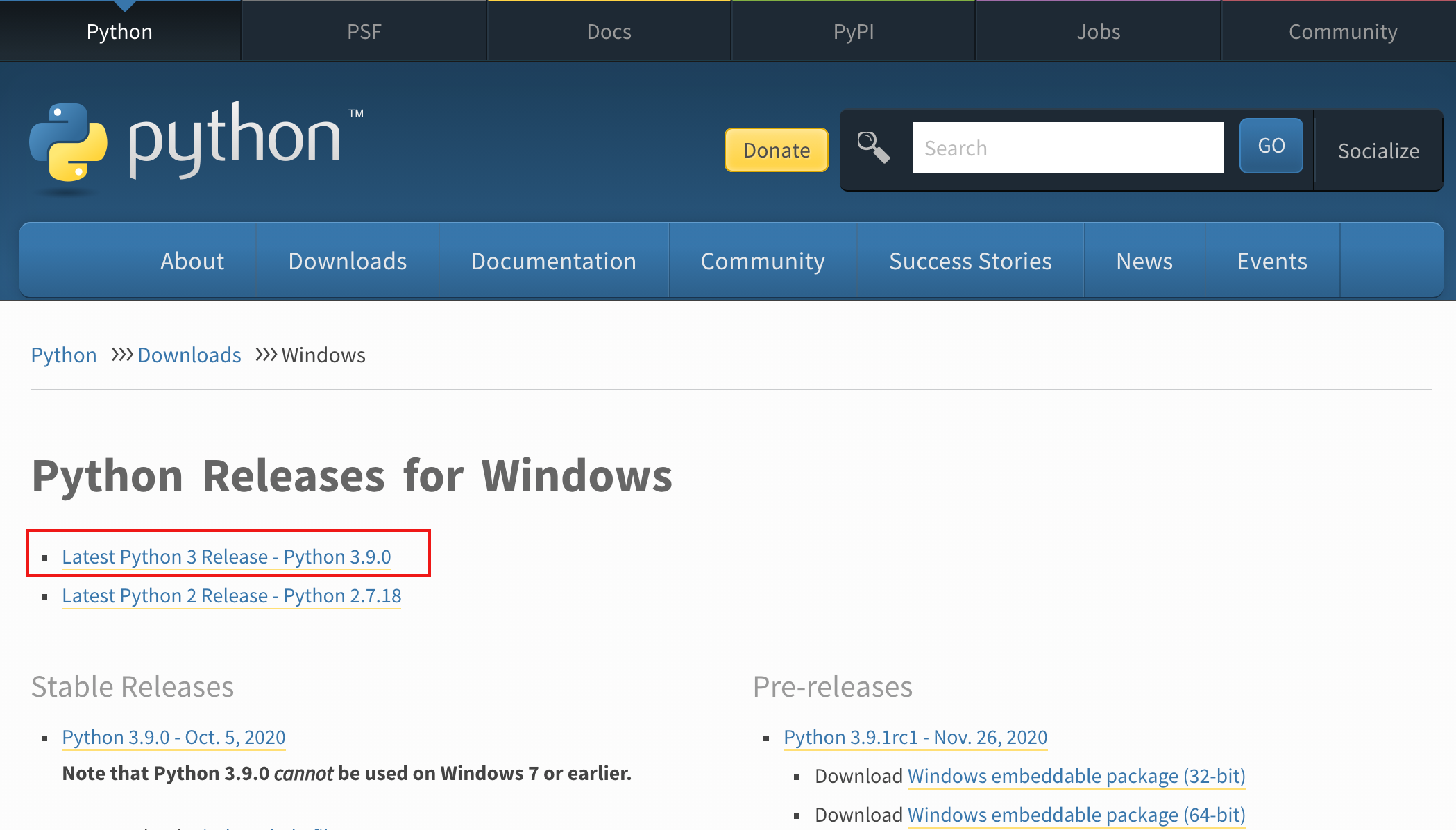










评论